怎么设置Excel 2016数据有效性呢?还不会的朋友可以和小编一起来学习一下设置Excel 2016数据有效性功能的方法哦,希望通过本篇教程的学习,可以帮助大家更好的了解Excel 2016。
首先,小编通过一个表格来个大家简单介绍,比如这里希望班级这里不用输入,在大家使用的时候,可以鼠标点击选择班级。
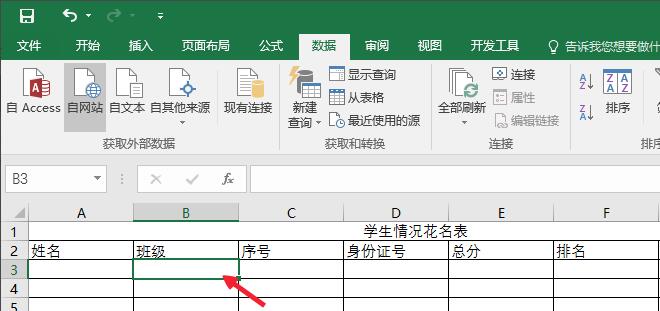
选择要设置的单元格区域,然后点击上方,数据菜单中的数据验证按钮。
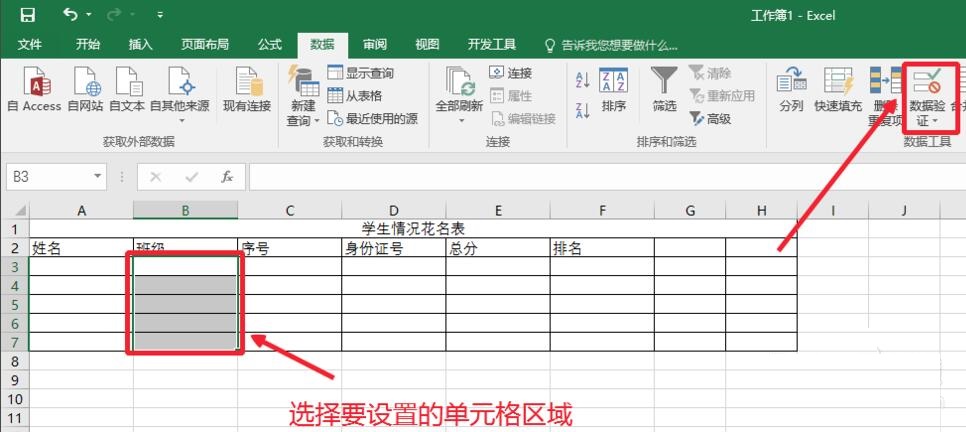
这时候打开的数据验证窗口中,我们设置里面选择验证条件为序列,然后下方输入你希望选择的班级类别,这里一定要用英文下的逗号,分开各个选项,最后点击确定按钮,设置完成。
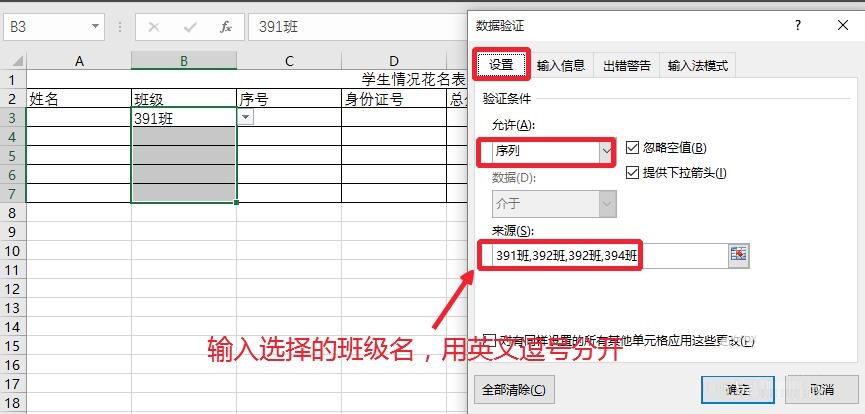
这样以后班级这里就不用输入了,只需要点击鼠标选择需要的内容即可。
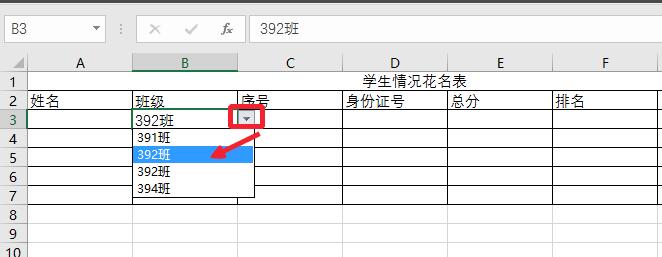
这里还可以设置输入信息的提示,这样以后点击设置的单元格的时候,就会提示我们输入的信息,这样可以防止别人正确的操作。
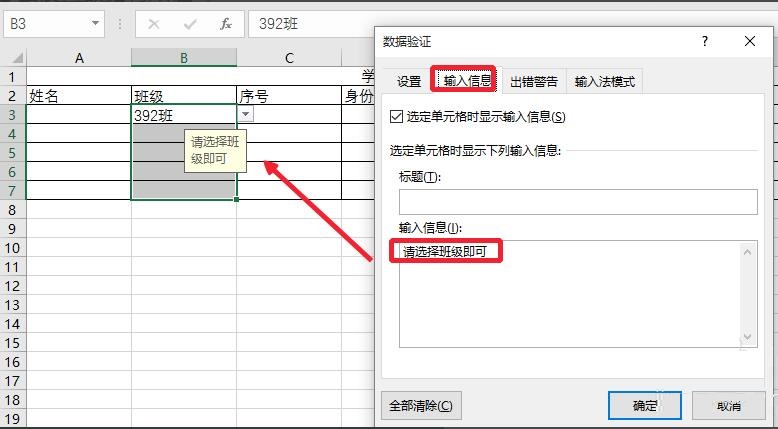
为了让大家进一步了解,这里的身份证号,我们先选择数据区域,然后点击鼠标右键,在单元格格式中先设置单元格格式为文本型数据。因为身份证号如果不设置为文本型数据的话,就会显示科学计数法显示。
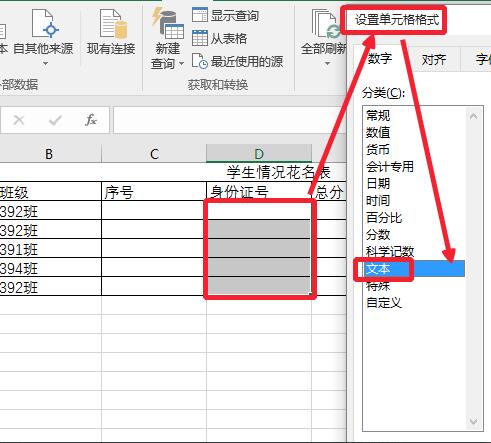
然后再次打开数据验证按钮,这时候设置中,我们就要选择文本长度作为数据验证的条件了,因为身份证是18位,这里我们设置等于18位长度即可。
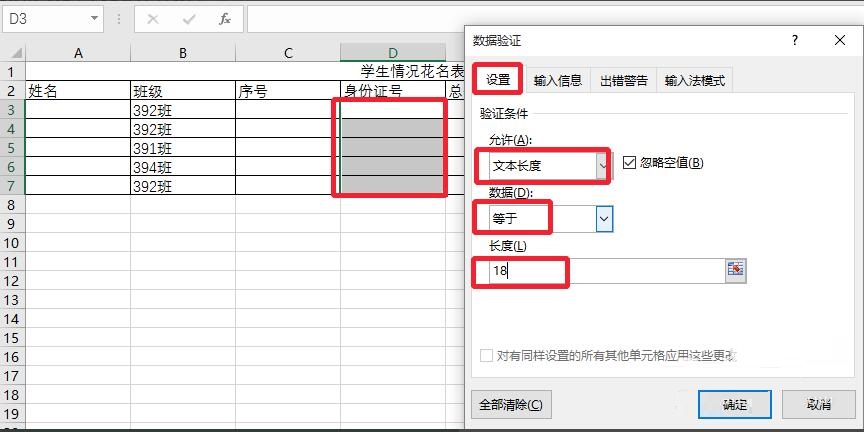
这样以后输入长度小于18位或者大于18位的时候,就会显示出错信息。
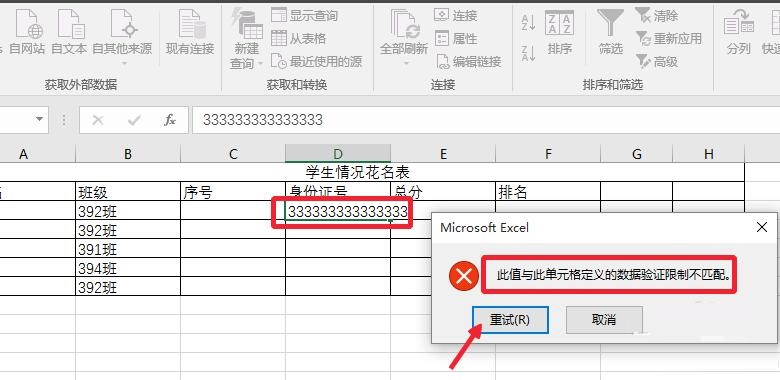
以上就是小编分享的设置Excel 2016数据有效性功能的方法,有需要的朋友可以来看看哦。



 植物大战僵尸无尽版
植物大战僵尸无尽版 口袋妖怪绿宝石
口袋妖怪绿宝石 超凡先锋
超凡先锋 途游五子棋
途游五子棋 超级玛丽
超级玛丽 地牢求生
地牢求生 原神
原神 凹凸世界
凹凸世界 热血江湖
热血江湖 王牌战争
王牌战争 荒岛求生
荒岛求生 第五人格
第五人格 香肠派对
香肠派对 问道2手游
问道2手游




























